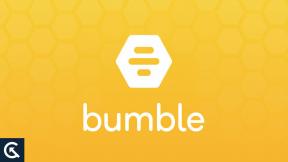Rýchle vybíjanie batérie Steam Deck, ako to opraviť?
Rôzne / / April 29, 2023
V tomto článku vám poskytneme tipy na predĺženie výdrže batérie na vašom Steam Deck. Budeme tiež diskutovať o niektorých chybách, ktoré spôsobujú rýchle vybitie batérie. The Steam Deck je ručné prenosné herné zariadenie, ktoré vyvinula spoločnosť valve s pomocou AMD Technologies.
Táto malá mašinka sa od svojho uvedenia na trh stala veľmi populárnou a ľudia ju používajú vo dne v noci celý deň. Steam Deck používa trackpady, vstupné tlačidlá Xbox, joysticky atď. Je postavený veľmi dobre so statnými funkciami, ktoré má k dispozícii. Niektorí používatelia sa však sťažovali na veľmi rýchle vybíjanie batérie za krátky čas používania.

Obsah stránky
-
Rýchle vybíjanie batérie Steam Deck, ako to opraviť?
- Metóda 1: Vyberte vhodné nastavenia grafiky na hranie hier
- Metóda 2: Použite režim v lietadle pre hry pre jedného hráča
- Metóda 3: Znížte jas zariadenia Steam Deck
- Metóda 4: Zmeňte limit tepelného výkonu na Steam Deck
- Metóda 5: Použite výkonnú nabíjačku alebo noste Power Bank
- Metóda 6: Opravte chybu životnosti batérie Steam Deck
- Záver
Rýchle vybíjanie batérie Steam Deck, ako to opraviť?
Predtým, ako budeme hľadať riešenia, ako predĺžiť životnosť/opraviť problémy s vybíjaním batérie na Steam Decku, je dôležité vedieť, prečo nie je výdrž batérie na Steam Decku taká veľká. Tu je niekoľko zrejmých dôvodov, ktoré poznáme.
- Steam Deck prevádzkuje náročné AAA tituly, vďaka čomu GPU, CPU a ďalšie komponenty bežia na maximum, čo vedie k zásahu do výdrže batérie.
- Kapacita batérie je 5 300 mAh, čo sa zdá byť menej pre vreckové zariadenie, ktoré je náročné na energiu.
- Novšie tituly, ktoré vychádzajú každých pár mesiacov, sú pre Steam Deck čoraz náročnejšie, čo zase vedie k zásahu do výdrže batérie.
- Nedávna chyba masívne vybíja batériu, o ktorej sa bude diskutovať na konci tohto článku.
Teraz, keď sme si vedomí toho, prečo sa batéria vášho Steam Decku veľmi rýchlo vybíja, prejdeme si niekoľko návrhov na opravu/predĺženie výdrže batérie vášho Steam Decku.
Metóda 1: Vyberte vhodné nastavenia grafiky na hranie hier
Niektoré hry sú dosť náročné, zatiaľ čo iné nie. Odporúča sa nastaviť grafické nastavenia tak, aby hra rýchlo nevybíjala batériu. Odporúčame tiež obmedziť framerate hry, aby sa minimalizovala záťaž na hardvér, 30 framerate je najlepší spôsob, ako predĺžiť výdrž batérie.
Reklamy
Kroky na zmenu framerate v Steam Deck:
- Stlačte tlačidlo Rozšírené menu na vašom Steam Deck.

- Vyberte Výkon –> Vybrať Rozšírené zobrazenie.
Metóda 2: Použite režim v lietadle pre hry pre jedného hráča
Použitie režimu Lietadlo na Steam Deck deaktivuje Wi-Fi aj Bluetooth, čo zase výrazne predlžuje výdrž batérie Steam Decku. To môže byť tiež užitočné, ak nie sú pripojené žiadne externé zariadenia Bluetooth, ako je klávesnica, myš atď. Používatelia musia zapnúť režim v lietadle z Rýchle nastavenia.
Metóda 3: Znížte jas zariadenia Steam Deck
Jas zariadenia Steam Deck výrazne drží potenciál zariadenia. Pri používaní v interiéri sa odporúča znížiť jas zariadenia. Používatelia môžu toto nastavenie nájsť stlačením tlačidla ponuky a výberom položky Rýchle nastavenia.
Reklamy

Metóda 4: Zmeňte limit tepelného výkonu na Steam Deck
Toto nastavenie pomáha pri šetrení batérie na Steam Deck. Táto možnosť obmedzuje watty spotrebované procesorom vášho parného decku, čím sa zvyšuje výdrž batérie, zatiaľ čo výkon hier vyžaduje určitý zásah. Používatelia musia postupovať podľa týchto krokov.
- Stlačte tlačidlo Rozšírené menu na vašom Steam Deck.
- Vyberte Výkon –> Vybrať Rozšírené zobrazenie.
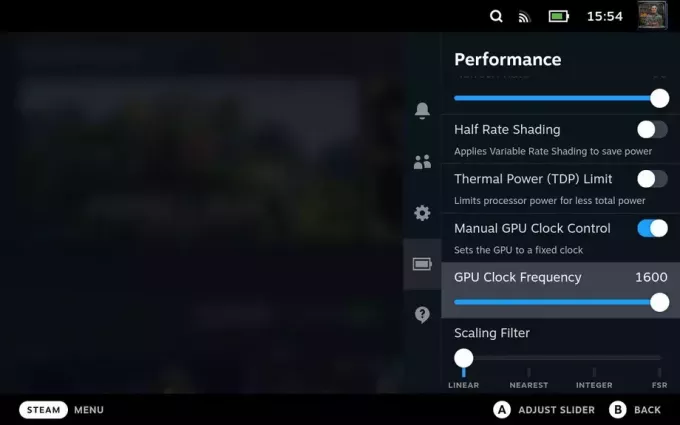
Reklamy
- Povoliť Limit tepelného výkonu možnosť.
Metóda 5: Použite výkonnú nabíjačku alebo noste Power Bank
Mať výkonnú nabíjaciu tehlu alebo nosiť Power Bank pre váš Steam Deck môže byť veľmi užitočné. Výkonné nabíjanie vám umožní rýchlo nabiť váš Steam Deck na maximum a udrží vašu hernú reláciu bez prerušenia po celý deň.
Podobne, ak ste niekto, kto sa rád hrá na cestách počas výletu alebo podobne, dobrá Power Bank je vašou najlepšou stávkou na udržanie zábavy. Odporúčame nosiť tieto dva spolu so zariadením Steam Deck vždy vo vrecku/taške.
Metóda 6: Opravte chybu životnosti batérie Steam Deck
Ak sa zdá, že všetky vyššie navrhnuté metódy zlyhajú, posledným riešením, ktoré treba hľadať, je táto veľmi častá chyba, ktorá už nejaký čas pretrváva.
Používatelia vidia, že výdrž batérie ich Steam Deck magicky klesla zo 75 % na 3 % za pár minút! Nerobte si starosti, pretože táto chyba má opravu. Ak chcete vyriešiť tento problém, postupujte podľa týchto krokov.
- Steam Deck úplne vypnite.
- Zapojte ho na napájanie a podržte stlačené tlačidlo hlasitosti + a tlačidlo napájania spolu s ním.
- Tým sa otvorí BIOS vášho Steam Decku.
- Odpojte napájanie a nechajte svoj Steam Deck v tomto procese úplne vyprázdniť.
- Keď sa vaša batéria Steam Deck úplne vybije, znova ju zapojte, aby ste ju mohli napájať.
- Ak sa váš Steam Deck sám zapne, odporúčame vám zopakovať kroky a nechať ho znova vypnúť.
- Je dôležité, aby Steam Deck začínal na 0 percentách a počas tohto procesu zostal vypnutý.
- Nechajte svoj Steam Deck nabiť z 0 % na 100 % batérie. Malo by to trvať približne 8 hodín.
Záver
Dodržiavanie tohto procesu v správnom poradí by malo úplne vyriešiť problém s vybíjaním batérie a zároveň zachovať percento batérie na stabilných zdravých 100 %. Ak aj táto metóda zlyhá, váš Steam Deck má problémy s hardvérom a musíte sa obrátiť na spoločnosť Valve Corporation, ktorá vám poskytne RMA pre váš Steam Deck.